Anfang März 2021 kam es bei vielen Windows 10-Benutzern zu einem Bluescreen beim Drucken – Computer stürzt nach Druckbefehl ab. Betroffen waren hauptsächliche Kyocera-Druckermodelle. Anfangs half das Deinstallieren der Updates KB5000802 (Windows 10 2004/20H2) und KB5000808 (Windows 10 1909) und eine Update-Pause. Nach 7 Tagen Pause installierte Windows jedoch diese Updates neu.
Mittlerweile ist es ein wenig unübersichtlich geworden, weil Microsoft Sonderupdate nach Sonderupdate nach Sonderupdate lieferte, um das Problem zu lösen.
1. Sonderupdate
Folgende Updates sollten – je nach Windows-Version – den APC_INDEX_MISMATCH-Bluescreen beim Drucken beheben:
- KB5001567: Sonderupdate für Windows 10 Version 2004 und 20H2 sowie die korrespondieren Windows Server Versionen
- KB5001566: Sonderupdate für Windows 10 Version 1909 und Server Version 1909
- KB5001568: Sonderupdate für Windows 10 Version 1809 und Server Version 1809 (Enterprise/Education/LTSC)
- KB5001565: Sonderupdate für Windows 10 Version 1803 und Server Version 1803 (Enterprise/Education)
2. Sonderupdate
Das 1. Sonderupdate führte leider zu Problemen beim Grafik-Druck, so dass ein weiteres außerplanmäßiges Update nachgeschoben wurde:
- KB5001649: Sonderupdate für Windows 10 Version 2004 und 20H2 sowie die korrespondieren Windows Server Versionen
- KB5001648: Sonderupdate für Windows 10 Version 1909 und Server Version 1909
- KB5001638: Sonderupdate für Windows 10 Version 1809 und Server Version 1809 (Enterprise/Education/LTSC)
- KB5001634: Sonderupdate für Windows 10 Version 1803 und Server Version 1803 (Enterprise/Education)
- KB5001633: Sonderupdate für Windows 10 Version 1607 (Enterprise/Education) und Server Version
- KB5001631: Sonderupdate für Windows 10 Version 1507 (RTM)(Enterprise LTSC)
Übersicht: Druckprobleme Windows-10-Versionen
| Windows-10-Version | Sicherheits-Update mit Bluescreen-Problem (09.03.2021) Patch-Paket / Win10-Build-Nummer | 1. Sonderupdate mit Druckfehlern (15.03.2021) Patch-Paket / Win10-Build-Nummer | 2. Sonderupdate ohne Druckfehler (18.03.2021) Patch-Paket / Win10-Build-Nummer |
|---|---|---|---|
| 20H2 | KB5000802 / 19042.867 | KB5001567 / 19042.868 | KB5001649 / 19042.870 |
| 2004 | KB5000802 / 19041.867 | KB5001567 / 19041.868 | KB5001649 / 19041.870 |
| 1909 | KB5000808 / 18363.1440 | KB5001566 / 18363.1441 | KB5001648 / 18363.1443 |
| 1809 | KB5000822 / 17763.1817 | KB5001568 / 17763.1821 | KB5001638 / 17763.1823 |
3. Sonderupdate
Da das 1. und 2. Sonderupdate leider nicht automatisch auf den Computern landete und das Ende der Updatepause wieder zur automatischen Installation der fehlerhaften KB5000802 und KB5000808 führte, war das Bluescreen-Problem schnell wieder da. Mit einem letzten kumulativen Update soll das Problem nun endgültig aus der Welt sein:
- KB5000842 für Windows 10 Version 2004/20H2 und Server-Pendants
- KB5000850 für Windows 10 Version 1909 und Server-Pendants
- KB5000854 für Windows 10 Version 1809 & Server
- KB5001634 für Windows 10 Version 1803 & Server
- KB5001633 für Windows 10 Version 1607 & Server
- KB5001631 für Windows 10 Version 1507
3. Sonderupdate per Windows-Update installieren
Da dieses kumulative Update auch die Neuerungen und Bugfixes der vorigen Updates enthält, ist die Deinstallation des fehlerhaften Updates ( KB5000802/KB5000808) und Installation der o. g. vorigen Updates nicht notwendig.
Wenn unter „Einstellungen > Update & Sicherheit > Windows Update: Nach Updates suchen“ das 3. Sonderupdate als „Optionales Qualitätsupdate verfügbar – 2021-03 Kumulatives Update“ auftaucht, sollte das Problem nach der Installation und dem Neustart endgültig behoben sein:
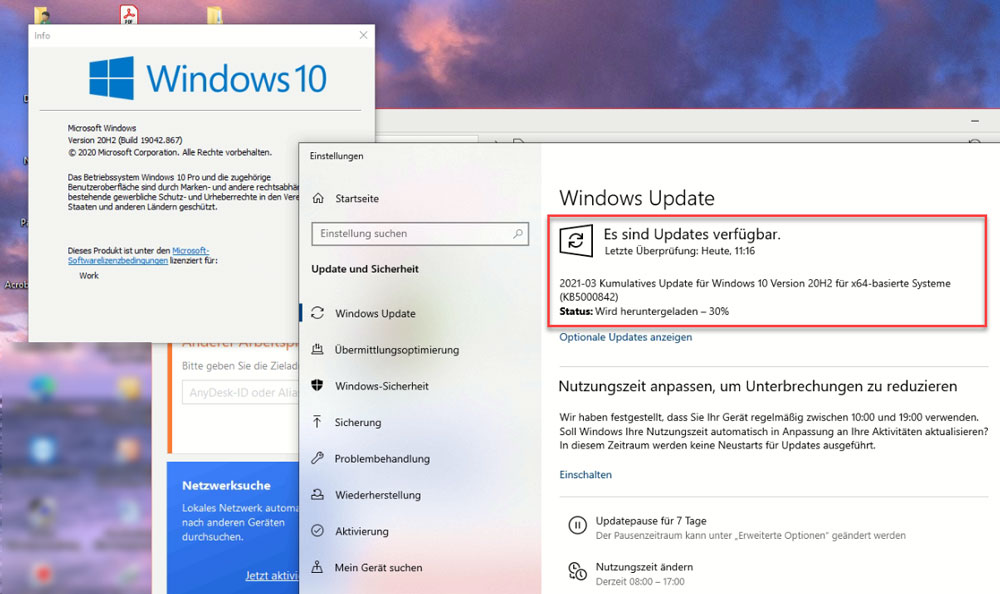
3. Sonderupdate manuell installieren
Leider sind die aktuellen Qualitätsupdates nicht auf jedem System per Windows-Update abrufbar. Die Updates können dann über die Website https://www.catalog.update.microsoft.com heruntergeladen und installiert werden. Einfach das passende Update (z.B. KB5000842 für Windows 10 Version 2004/20H2) über das Suchfeld der Seite finden, herunterladen und installieren.
Die Windows-Version des Computers in Erfahrung bringen: Windows-Taste +R > winver: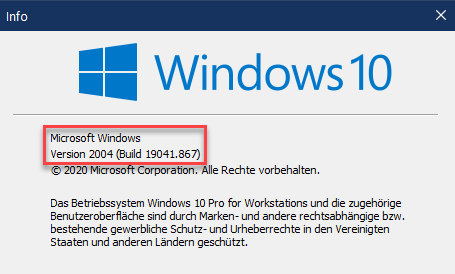
Systemtyp (ARM, x86 oder x64) in Erfahrung bringen: Windows-Taste + R > control > System – Systemtyp:
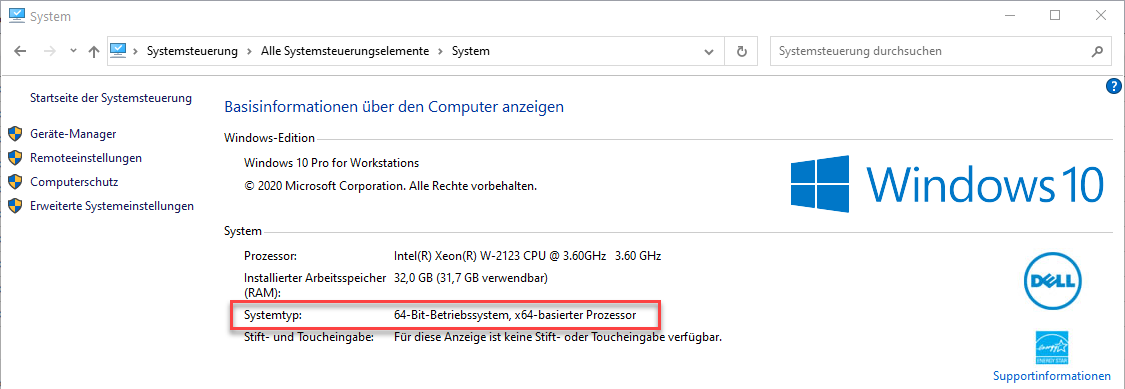
Das passende kumulative Update aus dem Microsoft Update-Katalog herunterladen und installieren:
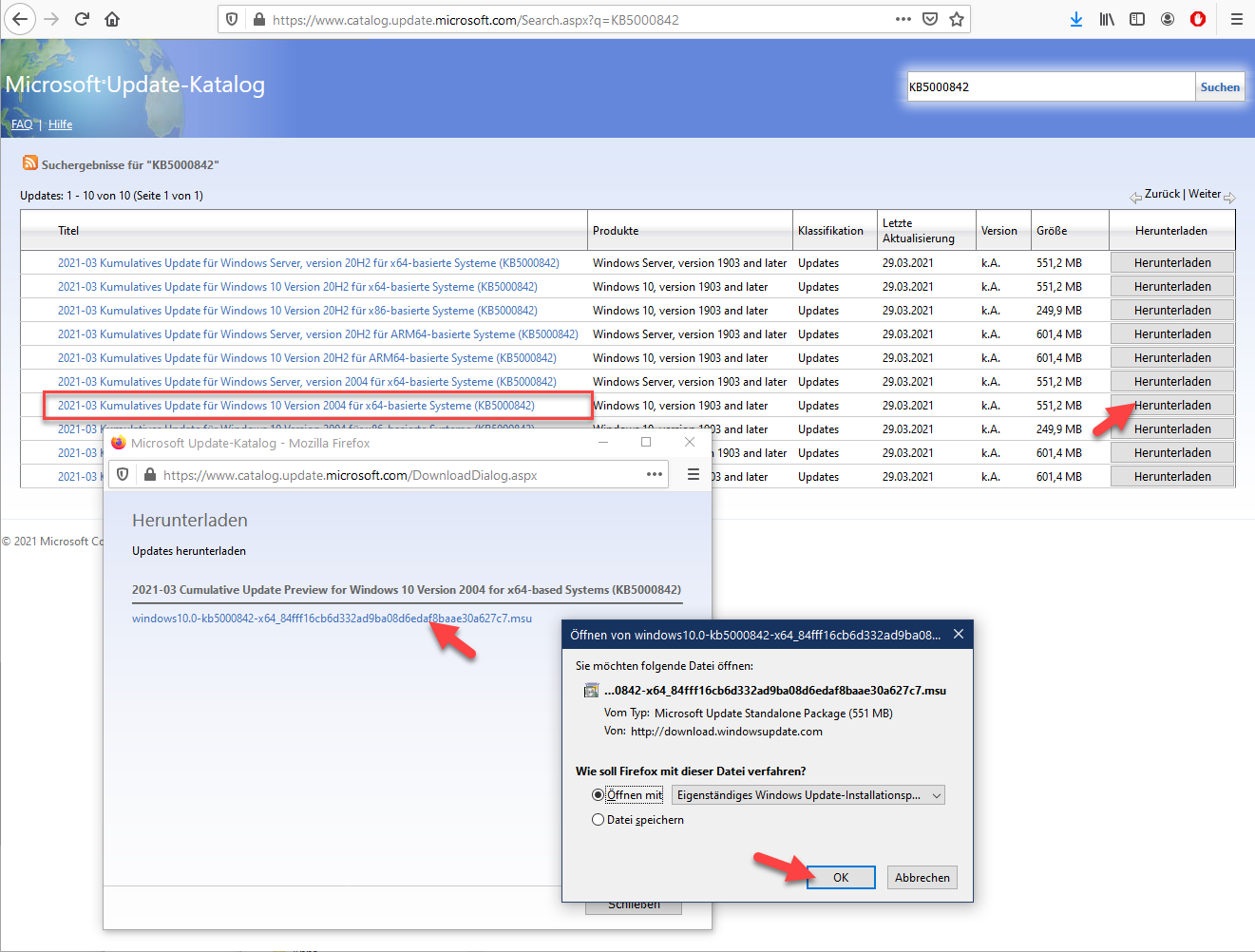
Sollte der Download sofort ohne Download-Dialog zum Öffnen oder Speichern starten, landen die Downloads in der Regel im Ordner „Downloads“ des Benutzerprofils. Einfach dorthin navigieren, per Doppelklick starten und den Anweisungen folgen.
Die fehlerhaften Updates werden nach erfolgreicher Installation des kumulativen Updates nicht mehr angeboten. 🙂
Weiterführende Informationen
- heise online: Windows 10: Weitere außerplanmäßige Updates fixen Bug beim Grafikdruck
- heise online: Windows 10: Noch immer Bluescreens beim Drucken? So gelingt das Korrektur-Update
Benötigen Sie Hilfe & Unterstützung, sprechen Sie mich gerne an!